💻 En cette période, vous êtes de nombreux managers de transition à utiliser la visioconférence comme outil de travail, de formation, de réunion & de collaboration !
 Pour vous aider dans la mise en place de vos événements online, nous vous communiquons la procédure que nous avons créée en interne pour nos événements. Cette dernière s’appuie sur les outils Zoom et Meetup.
Pour vous aider dans la mise en place de vos événements online, nous vous communiquons la procédure que nous avons créée en interne pour nos événements. Cette dernière s’appuie sur les outils Zoom et Meetup.
ÉTAPE 1️⃣ : PRÉPARATION DES COMPTES MEETUP ET ZOOM
- Si vous n’avez pas de compte Zoom, rendez-vous sur https://zoom.us/ et créez votre compte personnel. Vous pouvez choisir un abonnement Pro qui vous permettra de créer des réunions de plus de 40 minutes
- Si vous n’avez pas de compte Meetup, rendez-vous sur https://www.meetup.com/fr-FR/ et créez votre compte personnel. Inscrivez bien votre prénom et nom (pas de pseudo) et ajoutez une photo professionnelle, telle que sur Linkedin.
- Rejoignez les Pôles régionaux Meetup de Cadres en Mission. Cette action permettra au service Communication de vous ajouter comme co-organisateur de votre événement. Sans cette étape, vous ne pourrez pas poursuivre la procédure
ÉTAPE 2️⃣ : VOTRE COMPTE ZOOM PRO
Si vous n’avez pas de compte Zoom Pro, contactez le service interne qui s’en occupe pour être rattaché(e) à notre compte Cadres en Mission Pro le temps de votre événement.
Cela vous permettra de créer une réunion Zoom de plus de 40 minutes.
Une fois votre demande acceptée par notre équipe, vous recevrez un mail de Zoom pour rejoindre le compte Cadres en Mission.
Accepter la demande > Connexion à votre compte actuel > Inscrivez
Sans cette étape, le service Communication ne pourra pas vous attribuer de licence Zoom Pro
La veille de votre atelier à 17H, vous aurez les accès à Zoom Pro pour vous permettre de créer une réunion longue (+ de 40 minutes). Si vous avez un message d’erreur pour créer une réunion longue, contactez le service communication : communication@cadresenmission.com
ÉTAPE 3️⃣ : CRÉATION DE VOTRE LIEN ZOOM
Pour créer votre lien Zoom voici les étapes à suivre. Si vous avez votre propre compte Zoom Pro, vous pouvez le faire directement, sinon à partir de 17h la veille de votre atelier : connectez vous à Zoom (https://zoom.us/) et programmez votre réunion :
- Mon compte
- Réunions
- Programmer une nouvelle réunion
- Sujet : le titre de votre atelier
- Quand
- Durée
- Exiger le mot de passe
- Options de la réunion : cocher Ouvrir l’accès à la réunion avant l’arrivée de l’animateur
- Couper le micro des participants à l’entrée
Une fois votre réunion enregistrée, récupérer l’URL via l’onglet « Inviter des participants » :
[Exemple] https://zoom.us/j/231116599?pwd=R01xc1p2N1
ÉTAPE 4️⃣ : COMMUNIQUER VOTRE LIEN DE RÉUNION DANS MEETUP
Pour cela connectez-vous à Meetup, allez sur https://www.meetup.com/fr-FR/
- Vous allez directement sur votre atelier en cliquant dessus
- En haut à droite, cliquer sur Outils organisateur
- Contacter les participants
- Objet : Lien de connexion à la VisioConférence
- Dans la partie contacter, mettre le message suivant et valider
Bonjour,
Vous vous êtes inscrits à l’atelier et je vous en remercie.
Afin de vous connecter, merci de prendre quelques minutes pour créer votre compte gratuit sur zoom
https://zoom.us/
Pour rejoindre l’atelier : cliquer sur le lien suivant :
https://zoom.us/j/231116599?pwd=R01xc1p2N1 (ATTENTION, il faut mettre votre lien, celui-ci est un exemple).
Je vous souhaite une excellente journée,
Cordialement
Votre Nom, Prénom
ÉTAPE 5️⃣ : DONNÉES DES INSCRITS
Pour récupérer la feuille de présence : dans participants, cliquer sur gérer, outils et télécharger la liste des participants
- Recueil de leurs données (mail, téléphone) : 2 possibilités
Pendant l’animation Zoom, envoyer le lien suivant dans l’onglet converser
Après l’animation Zoom, sur meet-up via un message. En haut à droite, cliquer sur Outils organisateur > Contacter les participants
Objet : Pour Envoi du support / Dans la partie contacter, mettre le lien.
ÉTAPE 6️⃣ : ANIMATION DE VOTRE VISIOCONFÉRENCE
⛔️ Merci de préciser durant l’animation de votre atelier que dans le cadre d’une politique RGPD, il ne faut ni enregistrer, ni faire des photos, ni de captures d’écran.

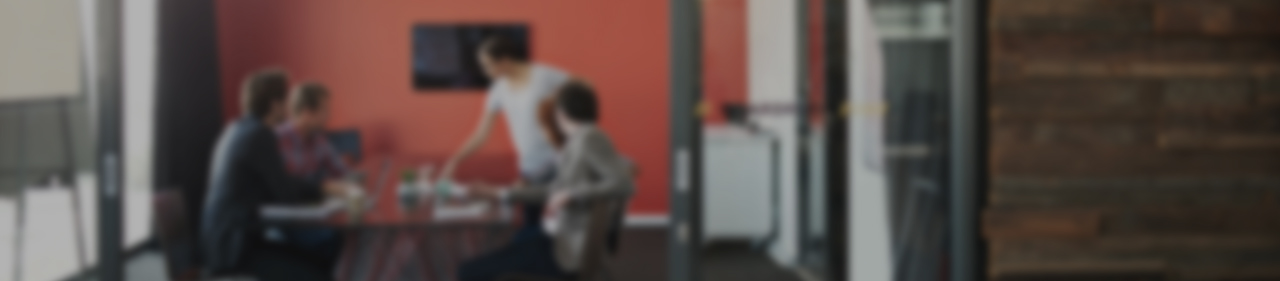
 Pour vous aider dans la mise en place de vos événements online, nous vous communiquons la procédure que nous avons créée en interne pour nos événements. Cette dernière s’appuie sur les outils Zoom et Meetup.
Pour vous aider dans la mise en place de vos événements online, nous vous communiquons la procédure que nous avons créée en interne pour nos événements. Cette dernière s’appuie sur les outils Zoom et Meetup.


 S'inscrire à la réunion
S'inscrire à la réunion